pdf右键合并不见了

工作中经常需要对各种文件进行处理,而且还需要接触到各类型的格式,这些格式的使用都会带来不同的体验,对各种工作也会有很大的支持。现在PDF格式的文件也是会经常的被使用,展现出来的应用效果和体验都很好,保存也很方便,但是很多情况下,也是需要将PDF格式文件进行合并,这样也是可以提高工作的效率。在进行PDF文件合并的过程中,出现了pdf右键合并不见了的问题,应该如何处理呢?而且要怎么做,才可以进行文件合并的操作?
需要进行修复流程
一般来说,想要让文件得到一个合并的效果,那么就需要专业的软件来帮忙,这是因为PDF文件无法直接编辑,要第三方软件协助才可以对文件进行编辑,合并的过程自然也是一样。在出现了pdf右键合并不见了的情况,需要对软件进行修复处理,只有在成功的修复完成后,才可以重新的出现合并的选项。
万兴PDF编辑器的修复
因为软件在使用的过程中,会因为各种原因出现功能故障的情况,这个情况下就需要进行修复的处理,才可以保证软件依旧正常的使用。
Step1进入万兴PDF编辑器
修复步骤一:在进入万兴PDF编辑器后,用户就可以在首页中,找到了PDF合并的选项,这个时候发现右键无法出现合并选项的时候,就需要对软件进行修复。
Step2修复安装
修复步骤二:点击万兴PDF编辑器中的帮助选项,就可以查看到修复安装的选项,在选择后,等待一段时间,就可以完成修复的流程,修复成功就可以对文件右键,能够看到合并的选项,就说明修复成功了。
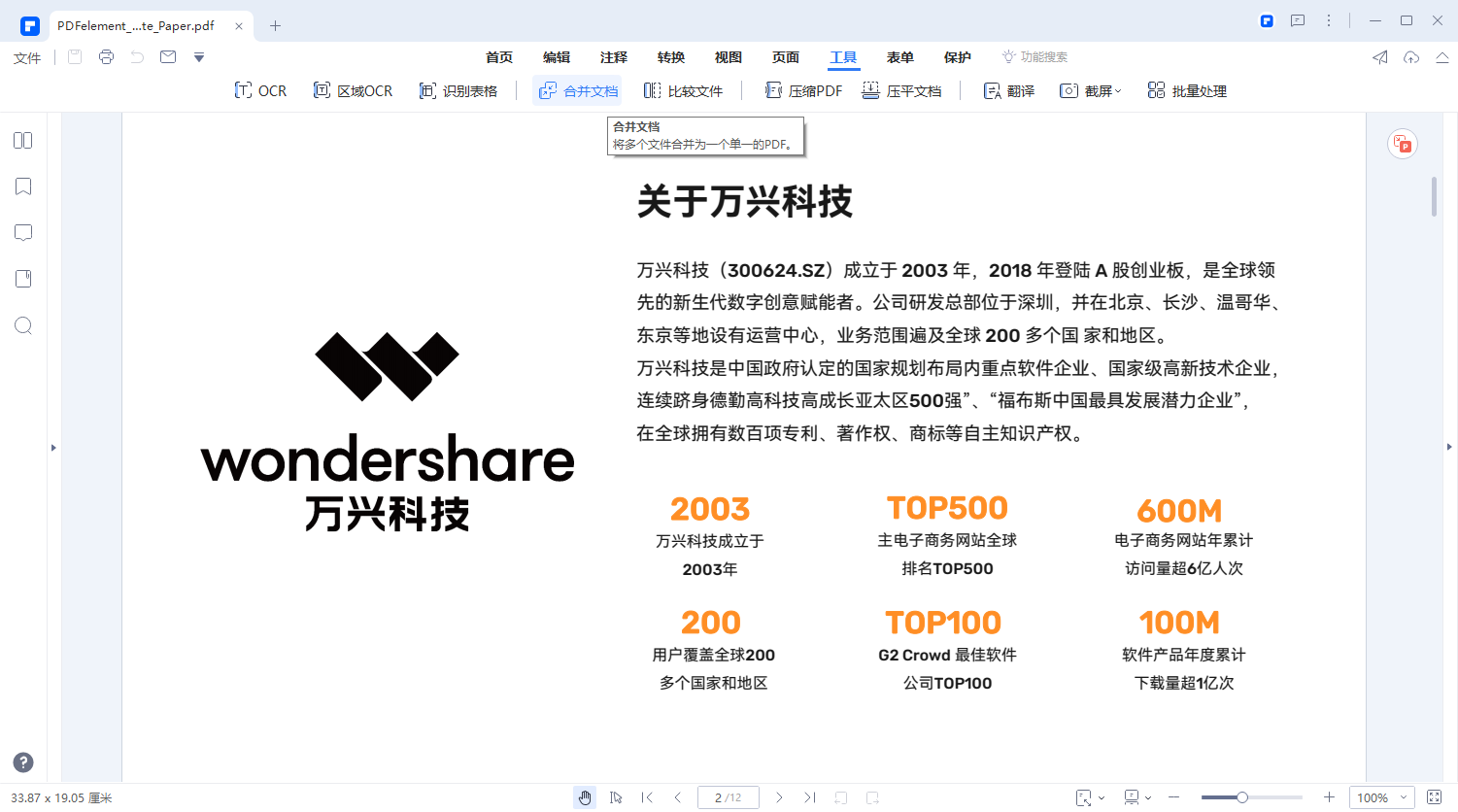
合并文件的方式
Step1点击转换
合并步骤一:使用万兴PDF编辑器可以对文件进行合并,在进入首页以后,点击转换的选项,将PDF格式的文件转换为其他格式,按照需要去选择要转换的格式。支持Word、Excel、图片等格式的转换。
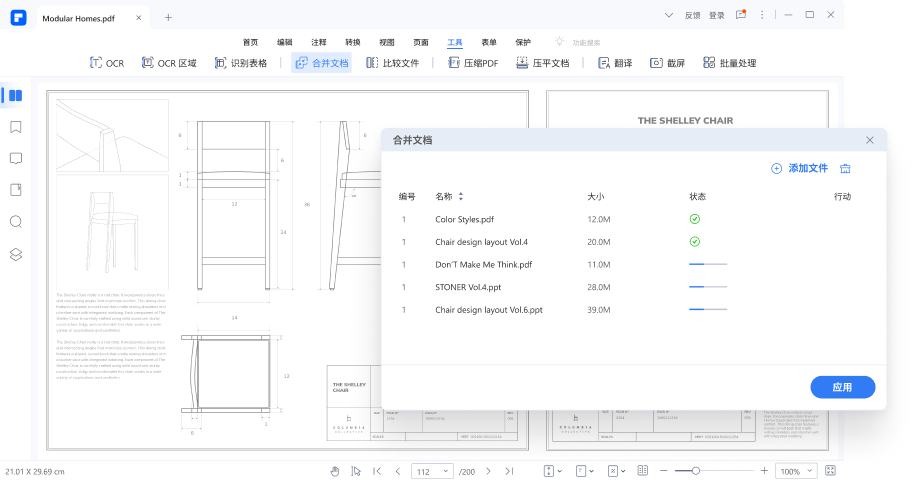
Step2合并
合并步骤二:点击转换格式选项,就可以导入需要转换合并的文件,这个时候右键文件处理选项,就可以查看到合并按钮,点击合并后,就可以对文件重新的进行检查,内容没有问题就可以另外保存,完成合并文件的流程。
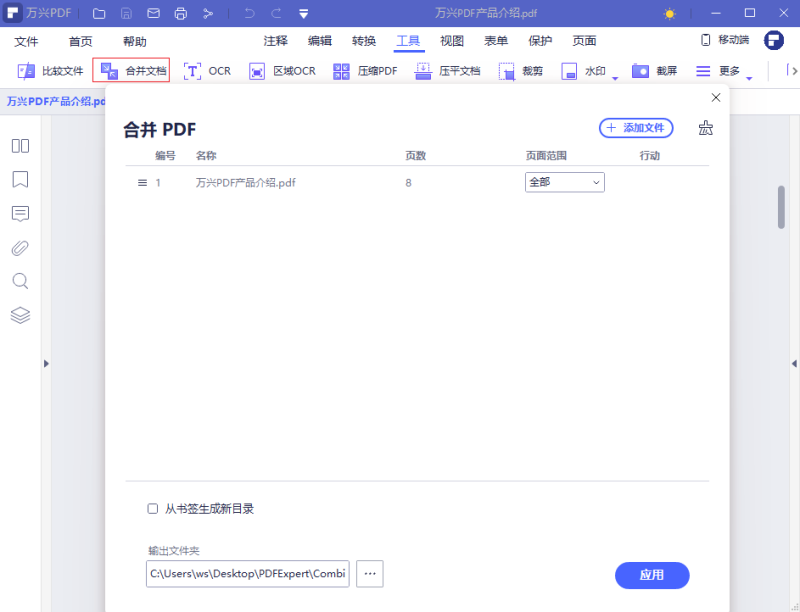
操作起来很方便
现在万兴PDF编辑器受到了很多用户的关注,主要还是因为使用起来确实方便,而且还有多种功能可以信赖。对于文件的合并也是没有难度,只要按照要求,导入需要合并的文件,右键合并选项后,就可以成功的完成合并流程了,对有需要的用户来说,使用后也可以带来不错的办公体验。
相信在看过了上述的内容后,对于pdf右键合并不见了的情况,大多数人都会有一定的了解了。现在万兴PDF编辑器的使用很常见,而且合并的功能也是可以给用户带来多方面的办公体验,在出现无法右键合并的情况下,只要对软件重新的进行修复,修复成功以后,就可以获得合并的功能了。





